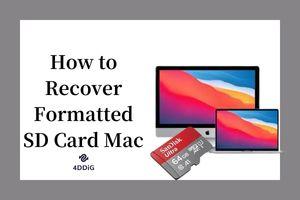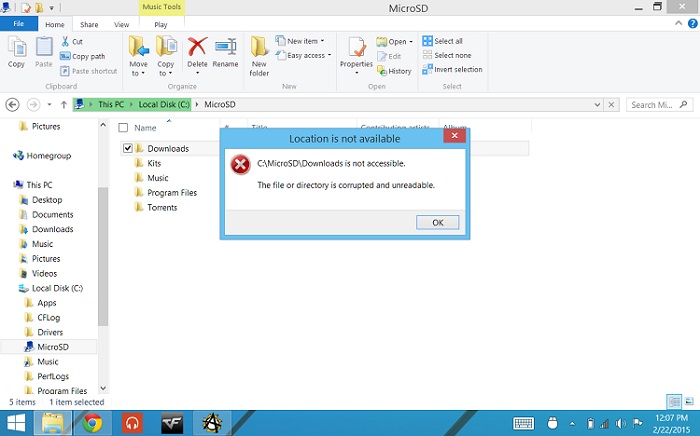Come riparare la scheda SD danneggiata su Android?“La mia scheda di memoria è stata danneggiata; come posso recuperare i dati al suo interno e ripristinarne le funzioni?”
La tua scheda SD è danneggiata su Android? Hai difficoltà ad accedere ai tuoi file su una scheda SD a causa di danni o problemi di corruzione? Posso comprendere perfettamente la tua frustrazione ed è proprio per placare questo tuo disagio che ho scritto questa guida con 11 soluzioni per correggere gli errori della scheda SD danneggiata su Android e riparare i danni logici. Purtroppo, sono davvero molti gli utenti che per una ragione o per un’altra si trovano ad affrontare questo fastidioso problema. Ne è pieno il web di richieste d’aiuto, soprattutto su come procedere al recupero dati da SD danneggiata su Android issue and repairing logical damage. Many people have raised this issue on various social media platforms. One such instance is provided above.

- Parte 1: Perché il mio telefono segnala la scheda SD danneggiata?
- Parte 2: Come recuperare dati dalla scheda SD danneggiata prima della correzione. HOT
-
Parte 3: Correzione della scheda SD danneggiata su Android senza PC.
- Correzione 1: Prova la scheda SD su un altro dispositivo Android.
- Correzione 2: Aggiorna il sistema operativo Android.
- Correzione 3: Sblocca la scheda SD.
- Correzione 4: Verifica la presenza di eventuali danni fisici.
- Correzione 5: Pulisci la scheda SD.
- Correzione 6: Formatta la scheda SD su Android.
-
Parte 4: Correzione della scheda SD danneggiata su Android utilizzando un PC.
- Correzione 1: Assegna una nuova lettera di unità.
- Correzione 2: Reinstallare i driver della scheda SD.
- Correzione 3: Correzione della scheda SD con lo strumento di riparazione di Windows.
- Correzione 4: Formatta la scheda SD in formato FAT32.
- Correzione 5: Riparare la scheda SD danneggiata con il comando CHKDSK.
- Parte 5: Come proteggere la scheda SD da futuri danni?
- Domande frequenti sulla scheda SD danneggiata.
Parte 1: Perché il mio telefono segnala la scheda SD danneggiata?
Le schede SD e Micro SD possono danneggiarsi in diversi modi, il più comune è quando vengono utilizzate su più dispositivi, quindi, rimosse fisicamente in maniera errata, magari durante un trasferimento file. Il più delle volte, il messaggio d’errore della scheda SD danneggiata su Android, dipende da errori di lettura o di scrittura, richiesta di reinserimento della scheda, SD non riconosciuta, bassa velocità di accesso ai file, scheda vuota e così via. Nel prossimo paragrafo, ti spiegherò come recuperare file su scheda SD prima di procedere alla riparazione della stessa.
Parte 2: Come recuperare dati dalla scheda SD danneggiata prima della correzione.
Prima di tentare di riparare una scheda SD danneggiata su un dispositivo Android, è consigliabile utilizzare un software di recupero dati come Tenorshare 4DDiG per recuperare i dati inaccessibili e per garantire la sicurezza degli stessi.
Tenorshare 4DDiG è un software di recupero dati affidabile che può recuperare dati da dispositivi non riconosciuti o inaccessibili, dispositivi crittografati, computer bloccati e dal cestino.
- Recupero dati SD danneggiata Android.
- Recupero dati da dispositivi non riconosciuti o inaccessibili.
- Recupera file cancellati per errore, formattazione, perdita di partizione, danneggiamento, attacco di virus e altre cause.
- Recupera facilmente i dati da dispositivi di archiviazione interni ed esterni, dispositivi crittografati, computer bloccati, cestino, ecc.
- Combinato con algoritmi moderni per fornire risultati di scansione accurati.
- Supporta il recupero di oltre 1000 tipi di file, tra cui foto, video, audio, documenti, ecc.
- Nessun virus, malware, adware o pop-up.
Per PC
Download Sicuro
Per MAC
Download Sicuro
- Collegare la scheda SD danneggiata.
- Scansiona la scheda SD danneggiata.
- Visualizza in anteprima e recupera i file dalla scheda SD danneggiata.
Per procedere al recupero dei dati da una scheda SD danneggiata Android, come primo passaggio è necessario scaricare e installare Tenorshare 4DDiG sul tuo computer. Quindi eseguilo. Successivamente, collega la scheda SD danneggiata al PC in maniera tale che 4DDiG possa rilevarla. Seleziona la scheda SD appena collegata e clicca su [Scansione] per procedere.

Per procedere al recupero dati SD danneggiata Android, dopo aver cliccato su Scansiona, dobbiamo semplicemente attendere la conclusione del processo. Ci vorranno alcuni minuti. Conclusa la scansione, i file recuperati dalla scheda SD danneggiata Android, saranno disponibili nel pannello centrale del programma. Puoi visualizzarli in una Vista ad albero o in Vista File. In alto a destra è presente anche la voce Filtri, nel caso in cui hai necessità di ricercare un file specifico.

Infine, per recuperare file su scheda SD corrotta, bisogna selezionare i file desiderati e fare clic sulla voce [Recupero] per salvarli in una posizione sicura sul PC. Mi raccomando, assicurarsi di non salvare i file appena recuperati nella stessa posizione in cui li avevi persi, poiché ciò potrebbe causare la sovrascrittura di altri file che si vuole recuperare.

Parte 3: Correzione della scheda SD danneggiata su Android senza PC.
In questo capitolo spiegherò quali sono le correzioni più interessanti per provare a recuperare SD danneggiata Android senza un computer.
Correzione 1: Prova la scheda SD su un altro dispositivo Android.
Scheda SD danneggiata Android? Per risolvere i problemi causati dai malfunzionamenti del dispositivo o dagli errori del file system, è possibile utilizzare un semplice metodo noto come "hit-and-trial". Basta rimuovere la scheda SD dal dispositivo e inserirla in un altro, come una fotocamera, un telefono cellulare o un laptop, per vedere se funziona correttamente. Se la scheda SD funzionasse su un altro dispositivo, potrebbe non essere compatibile con il tuo telefono. In questo caso, esegui il backup dei file su un PC o laptop e reinseriscila nel telefono dopo aver riavviato il dispositivo.
Correzione 2: Aggiorna il sistema operativo Android.
In alcuni casi, un aggiornamento di sistema può risolvere i problemi di accesso ai file archiviati su schede SD.
Correzione 3: Sblocca la scheda SD.
La presenza di uno "interruttore di protezione scrittura" su una scheda SD impedisce di modificarne il contenuto o di cancellare i dati presenti. Se la scheda SD risulta bloccata e non permette di effettuare alcuna operazione, la prima cosa da fare è controllare che l'interruttore di protezione scrittura sia posizionato correttamente nella modalità "sbloccato". Se l'interruttore è già nella posizione sbloccata e la scheda risulta comunque bloccata, potrebbe essere necessario formattarla.
Correzione 4: Verifica la presenza di eventuali danni fisici.
Correggi la SD danneggiata Android senza l'aiuto di un PC, controllando prima eventuali danni fisici. Per farlo, rimuovila dal tuo dispositivo Android e ispezionala per verificare se presenta danni fisici come piegature, crepe o altri segni di usura.
Correzione 5: Pulisci la scheda SD.
Esegui la rimozione della scheda SD dal tuo telefono o tablet Android e puliscila delicatamente con un panno morbido. È importante essere delicati durante il processo. Se necessario, puoi utilizzare una pistola ad aria compressa per rimuovere lo sporco o la polvere dallo slot della scheda SD del dispositivo. Dopo la pulizia, reinserisci la scheda SD e verifica se il problema persiste.
Correzione 6: Formatta la scheda SD su Android.
Se il tuo telefono è in grado di leggere la scheda SD, puoi procedere alla formattazione, si tratta di un'operazione tanto semplice quanto efficace per risolvere la maggior parte dei bug. Tieni presente che la formattazione di una scheda SD comporta la perdita di tutti i dati su di essa archiviati. Pertanto, assicurati di aver effettuato un backup dei file presenti sulla scheda prima di procedere.
Ecco una guida passo-passo su come formattare la scheda SD:
Passaggio 1: Accedi al menu Impostazioni del tuo dispositivo Android.
Passaggio 2: Trova la sezione Archiviazione/Memoria e seleziona la scheda SD.
Passaggio 3: Dovresti visualizzare l'opzione "Formatta scheda SD" o "Formatta scheda".
Passaggio 4: Seleziona l'opzione e clicca su “OK” per procedere alla formattazione.
Una volta formattata la scheda SD, puoi verificare se funziona tramite il Gestore file o la Galleria.
Parte 4: Correzione della scheda SD danneggiata su Android utilizzando un PC.
Questa procedura è identica sia su Windows che su Mac OS. Ecco alcuni metodi aggiuntivi per recuperare SD danneggiata Android.
Correzione 1: Assegna una nuova lettera di unità.
Quando un'unità di archiviazione come una scheda SD non viene riconosciuta dal sistema, non gli viene neppure assegnata una lettera di unità; pertanto, non sarà possibile accedere ai dati memorizzati. In questo caso, è possibile assegnare manualmente una nuova lettera di unità per provare a risolvere il problema e accedere ai file. Seguendo i passaggi descritti di seguito, puoi facilmente assegnare una nuova lettera di unità alla scheda SD non riconosciuta.
Passaggio 1: disabilita la scheda SD dal tuo telefono Android e inseriscila in un lettore di schede collegato a un PC.
Passaggio 2: fai clic con il pulsante destro del mouse su “Risorse del computer” e scegli Gestisci.
Passaggio 3: sul lato sinistro, individuare e selezionare “Gestione disco”.
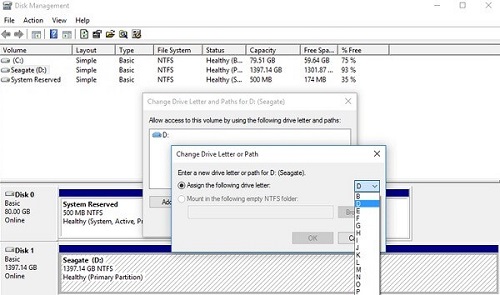
Passaggio 4: fare clic con il pulsante destro del mouse sulla scheda SD e selezionare Cambia lettera e percorso di unità finché non viene caricato il servizio Disco virtuale.
Passaggio 5: fare clic con il pulsante destro del mouse sulla lettera dell'unità e selezionare “Modifica”.
Passaggio 6: selezionare la lettera di unità corretta, fare clic su “OK” e verificare se la scheda SD può essere riconosciuta.
Correzione 2: Reinstallare i driver della scheda SD
Passaggio 1: Per reinstallare il driver della scheda SD, fare clic con il tasto destro del mouse su "Questo PC" e selezionare "Gestione". Nella finestra che si apre, fare clic su "Gestione dispositivi" sul lato sinistro dello schermo, quindi fare doppio clic su "Unità disco".
Passaggio 2: A questo punto, fare clic con il tasto destro del mouse sul nome dell'unità rimovibile e selezionare "Disinstalla". Confermare l'azione cliccando su "OK". Dopo aver completato questi passaggi, è possibile rimuovere la scheda SD e riavviare il sistema.
Correzione 3: Correzione della scheda SD con lo strumento di riparazione di Windows.
In alternativa, puoi utilizzare lo strumento di riparazione delle unità in Windows, per riparare una scheda SD o un'unità USB. Ecco come utilizzare questo strumento:
Passaggio 1: Apri "Questo PC" cercandolo nella barra delle applicazioni.
Passaggio 2: Clicca con il tasto destro del mouse sulla scheda SD e seleziona "Proprietà".
Passaggio 3: Nella sezione "Strumenti", seleziona l'opzione "Verifica".
Passaggio 4: Esegui la scansione e la riparazione dell'unità cliccando sul pulsante "Scansione e riparazione".
Se ricevi un avviso che Windows non può riparare l'unità mentre è in uso, salva qualsiasi lavoro non salvato sulla scheda SD e scegli se ripararlo ora o dopo il prossimo avvio.
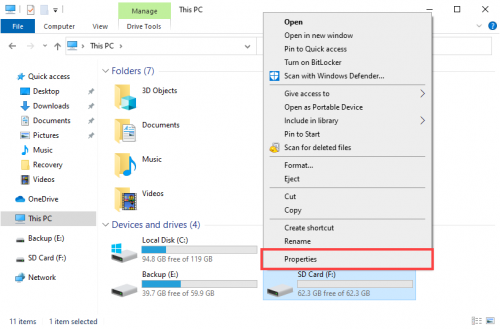
Correzione 4: Formatta la scheda SD in formato FAT32.
Per convertire una scheda SD RAW in FAT32, attenersi alla seguente procedura:
Passaggio 1: Collega la scheda SD al computer.
Passaggio 2: Nella casella di ricerca della barra delle applicazioni, digitare "cmd" e quindi selezionare Esegui come amministratore.
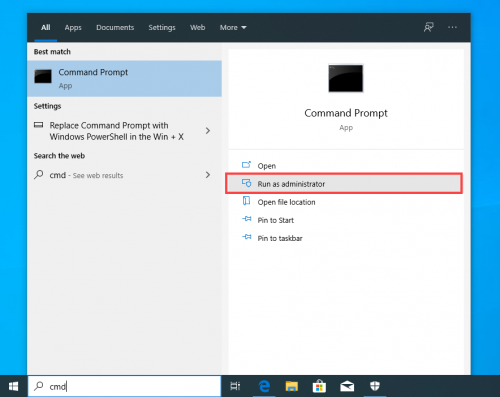
Passaggio 3: Digita il seguente comando per visualizzare tutte le unità disponibili sul computer: "diskpart"
Passaggio 4: Digita il seguente comando per visualizzare un elenco delle unità disponibili: "list disk".
Passaggio 5: Identifica la scheda SD dall'elenco delle unità disponibili e annotare il numero di disco corrispondente.
Passaggio 6: Digita il seguente comando per selezionare la scheda SD: "select disk #", dove "#" è il numero di disco della scheda SD.
Passaggio 7: Digita il seguente comando per formattare la scheda SD in formato FAT32: "format fs=fat32".
Passaggio 8: Seguire le istruzioni sullo schermo per completare la formattazione.
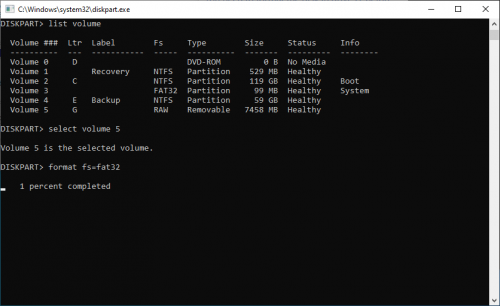
Correzione 5: Riparare la scheda SD danneggiata con il comando CHKDSK.
La riparazione della scheda SD Android danneggiata con il comando CHKDSK è un metodo che richiede l'utilizzo di un computer con Windows. Il comando CHKDSK verifica e ripara eventuali errori sulle unità di archiviazione, comprese le schede SD.
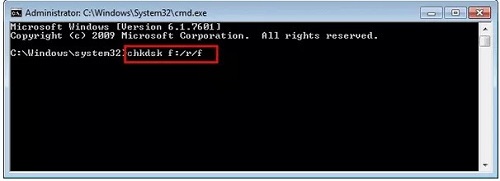
Ecco i passaggi per eseguire la riparazione della scheda SD Android danneggiata con il comando CHKDSK:
- Collegare la scheda SD al PC con adattatore o lettore esterno.
- Aprire prompt dei comandi come amministratore.
- Digitare "chkdsk [lettera_unità]: /f".
- Premere Invio.
- Rimuovere la scheda SD e riutilizzarla sul dispositivo Android.
Parte 5: Come proteggere la scheda SD da futuri danni?
- Tocca Dati biometrici e sicurezza nell'app Impostazioni.
- Scorri fino in fondo e scegli Crittografa o Decrittografa scheda SD.
- Seleziona Crittografa scheda SD.
- Per procedere, inserisci il tuo Pin, Sequenza o Password.
- Inizierà il processo di crittografia. Puoi continuare a utilizzare il tuo dispositivo come al solito.
Domande frequenti sulla scheda SD danneggiata.
1. È possibile riparare una scheda SD danneggiata?
Sì, puoi riparare una scheda SD danneggiata con o senza PC utilizzando uno dei metodi sopra indicati. Anche la scheda microSD danneggiata su Android può essere riparata utilizzando questi metodi.
2. Come posso recuperare una scheda SD senza formattarla?
Esistono diversi metodi per recuperare SD danneggiata Android senza formattazione. Un metodo consiste nell'utilizzare un programma software come Tenorshare 4DDiG per tentare di recuperare i dati persi. Un'altra opzione è utilizzare la Gestione Dischi di Windows per riparare eventuali settori danneggiati sulla scheda. Infine, puoi utilizzare un lettore di schede per recuperare i dati persi dalla stessa.
Conclusioni
Speriamo che questa guida ti abbia aiutato a correggere e recuperare scheda SD danneggiata Android. Se invece, hai necessità di recuperare i dati persi da schede SD danneggiate o formattate, il software Tenorshare 4DDiG è una soluzione eccellente per farlo. Non esitare a condividere con i tuoi amici questo articolo se lo hai trovato utile.